ApplePencilをiPadに接続する方法
知っておくべきこと
- 第一世代のApplePencil:ApplePencilをiPadのLightningポートに接続します。 タップ ペア 画面に表示されるボタン。
- 第2世代ApplePencil:ApplePencilをiPadの側面に取り付けます。 タップ 接続 画面に表示されるボタン。
- Apple Pencilの充電ステータスを確認するには、次のURLにアクセスしてください。 設定 > アップルペンシル、またはiPadバッテリーウィジェットを表示します。
この記事では、ApplePencilを iPad、デバイスの使用方法、およびApplePencilのバッテリーの確認方法。 含まれています ApplePencilの互換性情報 すべてのApplePencilsがすべてのiOSデバイスで動作するわけではないためです。
Apple PencilをiPad、iPad Air、iPadProとペアリングする方法
第1世代のApplePencilは、Lightningアダプターを介してiPadに接続します。 第2世代のApplePencilは、iPadの上部に磁気的に取り付けられます。 ペアリングするには、次の手順に従います。
-
iPadの電源を入れ、ロックを解除します。
iPadでBluetoothをオンにする必要があります。 そうでない場合は、ダイアログボックスでオンにするように求められます。 タップするだけ オンにする、およびBluetoothがiPadでアクティブ化されるか、 設定 > ブルートゥース それをオンにします。
第1世代のApplePencilのキャップを外して、iPadに接続するか、第2世代を配置します 磁気ストリップを備えたiPadProの広い側面にあるApplePencil-あなたはそれが iPad。
-
タップ ペア また 接続 ポップアップ画面のApplePencilの世代によって異なります。
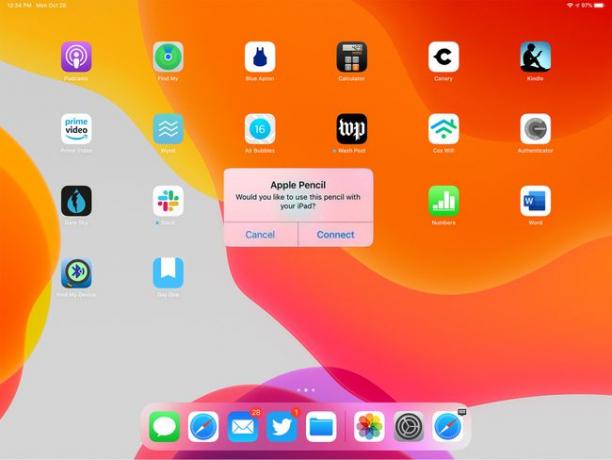
ApplePencilを使用する準備が整いました。
Apple Pencilはどこで使用しますか?
鉛筆は主に描画または書き込みツールですが、iPadで指を使用する場所ならどこでも使用できます。 テスト実行する場合は、メモアプリを起動し、新しいメモに移動して、画面の右下隅にある鉛筆の先のようなアイコンをタップします。 これにより、Notesで描画モードになります。 次に、画面の下部にあるツールから選択して、実験を開始します。
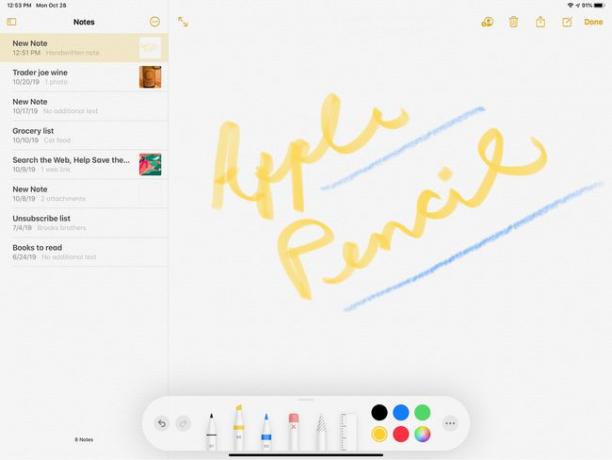
Notesは便利なアプリですが、より洗練された描画アプリにアップグレードすることをお勧めします。 論文, Autodesk Sketchbook, 最後から2番目、およびAdobe PhotoshopSketchは iPad用の4つの素晴らしいアプリ. ベースアプリも無料なので、試乗できます。
ApplePencilバッテリーをチェックする方法
Appleによれば、ユーザーはApplePencilsで約12時間の充電が期待できるという。 Apple Pencilには充電を表示するライトがないため、[設定]で確認できます。また、第2世代のApple Pencilの場合は、画面またはウィジェットで確認できます。
に移動 設定 > アップルペンシル 磁気的に取り付けられた状態で、第2世代の鉛筆の電荷を確認します。 画面上部に料金が表示されます。
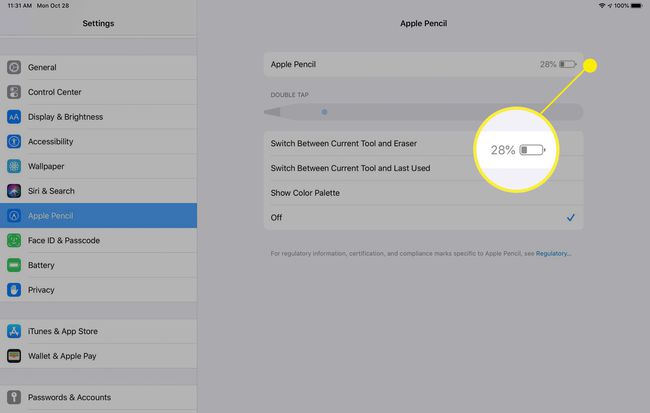
また、鉛筆を磁気ストリップに取り付けると、画面に現在の充電レベルが短時間表示されます。
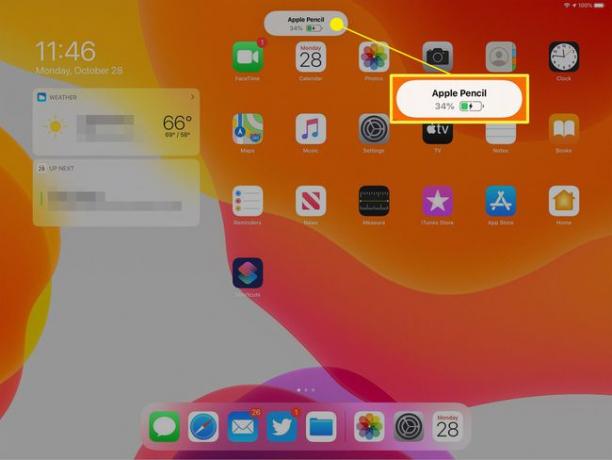
iPadのBatteriesウィジェットを使用して、両方の世代のApplePencilsの料金を追跡できます。 ウィジェットはホーム画面の左側に表示されます。 バッテリーウィジェットが表示されない場合は、表示されているウィジェットの一番下までスクロールして、 編集. リストからバッテリーウィジェットを追加し、上部近くに固定します。 すると、ApplePencilのバッテリー充電量が一目でわかります。
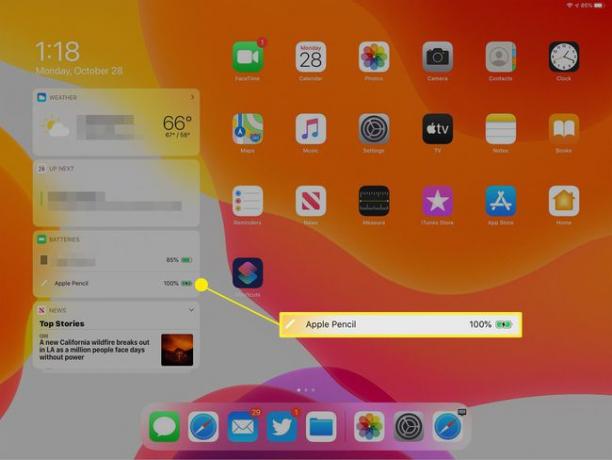
第一世代のApplePencilを充電する必要がある場合は、同じLightningポートに挿入してください。 デバイスのペアリング、または磁気第2世代Appleの接続に使用したiPadの底面 鉛筆。
30分のバッテリー電力を得るのに約15秒の充電が必要なので、バッテリーが少なくても、再び動作するのにそれほど時間はかかりません。
の場合 鉛筆が正しく機能していません、さまざまな方法を使用して修正を試みることができます。
ApplePencilの互換性
第1世代のApplePencilは、次のiOSデバイスで動作します。
- iPad Air(第3世代)
- iPad mini(第5世代)
- iPad(第6世代および第7世代)
- iPad Pro 12.9インチ(第1世代および第2世代)
- iPad Pro10.5インチ
- iPad Pro9.7インチ
第2世代のApplePencilは、次のものと連携します。
- iPad Pro 12.9インチ(第3世代)
- iPad Pro11インチ
- iPad Air(第4世代)
ApplePencilの違い
スタイラスの静電容量式チップは、指先が画面に登録されるのと同じ方法でタッチスクリーンデバイスと相互作用しますが、指の爪は登録されません。 では、ApplePencilはどのように機能しますか iPad と iPad Pro? iPadの画面は、Apple Pencilを検出できるセンサーで設計されており、鉛筆自体はBluetoothを使用してiPadと通信します。 これにより、iPadはApple Pencilがどれだけ強く押しているかを登録し、それに応じて調整することができます。 鉛筆をサポートするアプリが、鉛筆を強く押したときに暗く描画できるようにします 画面。
Apple Pencilは、斜めに保持されていることを検出することもできるため、アーティストは新しいツールに変更することなく、正確な線を雄弁なブラシストロークに変えることができます。 この機能により、ApplePencilを操作する際の自由度が高まります。
